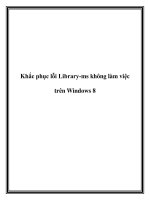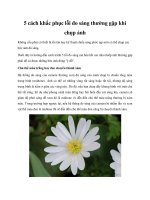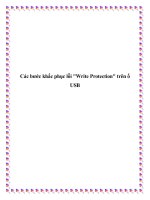Cách khắc phục lỗi Windows 8 không kết nối với Windows Store(Phần 2) ppt
Bạn đang xem bản rút gọn của tài liệu. Xem và tải ngay bản đầy đủ của tài liệu tại đây (227.83 KB, 9 trang )
Cách khắc phục lỗi Windows 8 không kết nối với
Windows Store
(Phần 2)
Cuối cùng, bạn bỏ chọn hộp kiểm Use a proxy server for your LAN.
Bây giờ, bạn mở lại Windows App Store và xem tình trạng kết nối.
Cách 3. Đăng nhập hoặc sử dụng Tài khoản địa phương (Local Account)
Điều tiếp theo, bạn có thể thử đăng nhập vào tài khoản và sau đó đăng xuất
khỏi tài khoản Microsoft của bạn, bằng cách đăng nhập theo địa chỉ. Nếu tài
khoản của bạn đang bị khóa không thể đăng xuất do bất cứ lý do nào như mật
khẩu của bạn bị tấn công , thì bạn sẽ phải khôi phục lại quyền truy cập vào
tài khoản Microsoft và sau đó đăng nhập lại trong Windows 8.
Một điều khác, bạn có thể thử là chuyển từ tài khoản Microsoft vào tài khoản
địa phương. Bạn có thể làm điều này bằng cách vào thanh Charms, nhấp vào
Settings, tiếp tục nhấp vào Change PC Settings và sau đó nhấp vào Users.
Bây giờ, bạn mở lại Windows App Store và xem tình trạng kết nối.
Cách 4. Refresh máy tính
Điều cuối cùng, bạn có thể làm là làm mới máy tính của bạn. Đây không phải
là cách lý tưởng để bạn thiết lập lại kết nối với Windows Store và loại bỏ bất
kỳ chương trình mà bạn đã cài đặt từ đĩa CD/DVD hoặc Internet. Tuy nhiên,
nếu những cách trên không thể tốt hơn thì điều này có thể là lựa chọn duy
nhất của bạn.
Bạn có thể vào PC Settings như cách thứ 3 ở trên và nhấp chuột vào
General. Cuộn xuống và bạn sẽ thấy mục Refresh your PC without
affecting your files, sau đó nhấp vào Get started.
Hy vọng rằng một trong những cách trên có thể giúp bạn tìm lại kết nối giữa
Windows Store và Windows 8 của bạn!